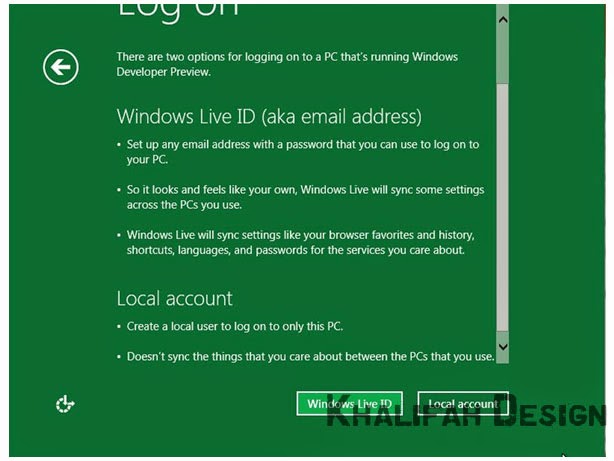1.
Boot komputer anda dengan media instalasi windows 8 Developer.
2.
Mungkin butuh beberapa menit untuk memuat file-file, dan kemudian
akan membawa Anda ke layar instalasi. Pilih pilihan yang sesuai dan klik Next.
3.
Sekarang klik pada “Install Now” untuk melanjutkan
5.
Disini kita bisa memilih opsi apakah ingin meng-upgrade windows
kita ke windows 8 Edisi Developer atau ingin melakukan instalasi bersih. Pilih
Custom (Advanced) untuk melanjutkan instalasi bersih.
6.
Pada layar ini Anda dapat memilih drive yang ingin Anda instal, di
sini kita memiliki kemampuan untuk mengelola disk, format, membuat partisi dll
Jika Anda berencana untuk men-setup Dual boot maka Anda dapat memilih drive
yang berbeda. Setelah Anda mengkonfigurasi drive klik “Next”
7.
Itu saja sekarang akan dimulai proses instalasi, tunggu sampai
selesai yang mengambil waktu 10 menit sampai 1 jam tergantung pada konfigurasi
Hardware.
8.
Setelah itu menyelesaikan
instalasi Komputer Anda akan reboot dan akan mempersiapkan pengaturan2. Jadi
silahkan menunggu beberapa saat.
9. Sekarang
akan membawa Anda untuk mempersonalisasi pengaturan desktop Anda. Silahkan
pilih “Express settings” yang pada layarnya tertera keterangan tentang apa saja
settingan akan dilakukan.
10. Tidak
seperti sistem operasi lain, pada Windows 8 Anda dapat login menggunakan
account Windows Live. Jadi, Anda dapat memasukkan informasi account Windows
Live Anda.
11. Jika tidak ingin
menggunakan metode login ini, silahkan klik pada “I don’t want to log in with a
Windows Live ID”.
12. Anda dapat memilih “Local
account” untuk membuat Username dan Password untuk login ke Windows Anda.13. Setelah semua informasi telah dimasukkan, klik “Next”.
14. Sekarang Windows akan mengkonfigurasi pengaturan Anda
itulah proses intalasi window 8 :D semoga bermanfaat... hehheh..